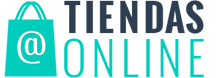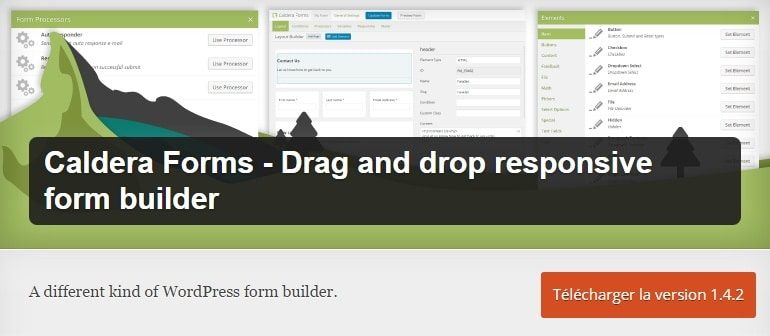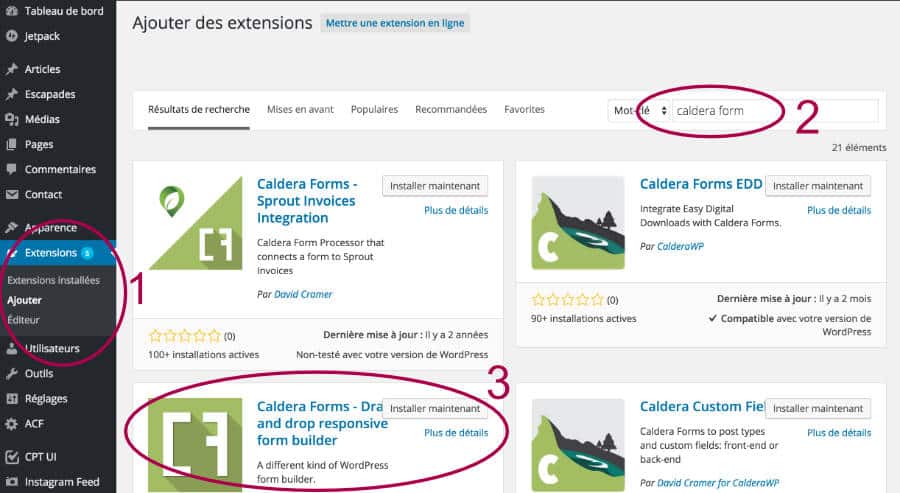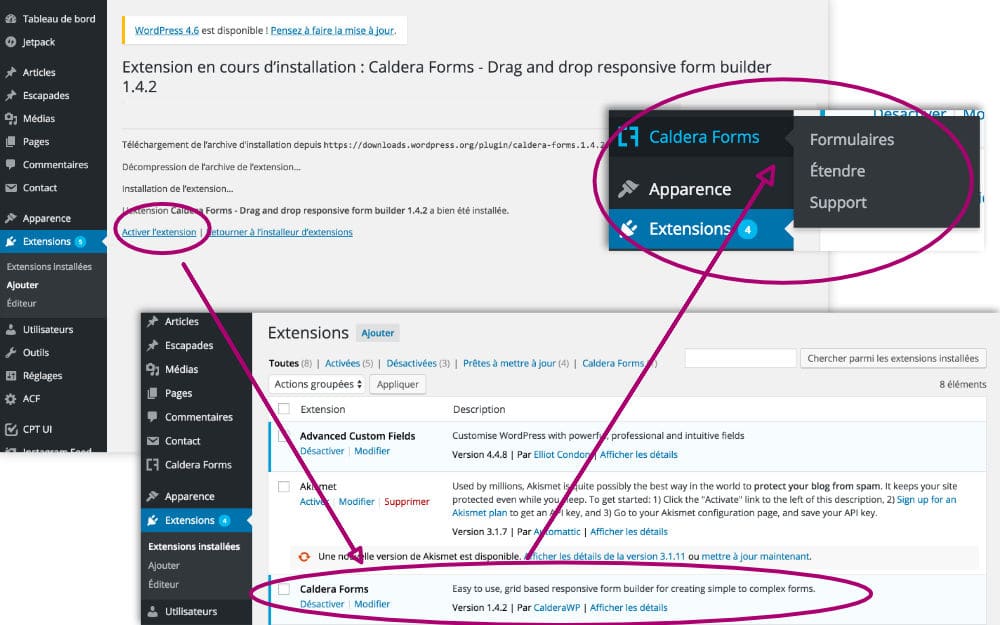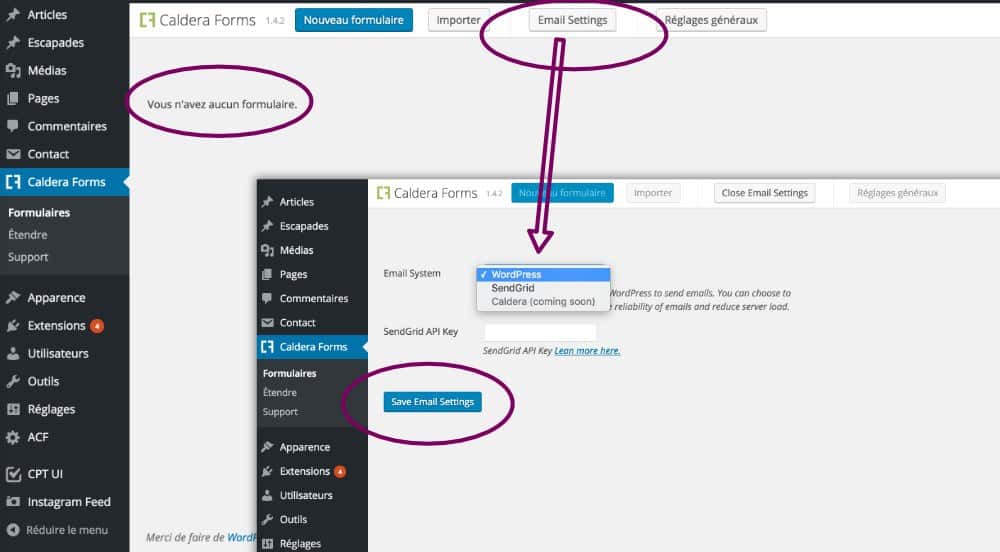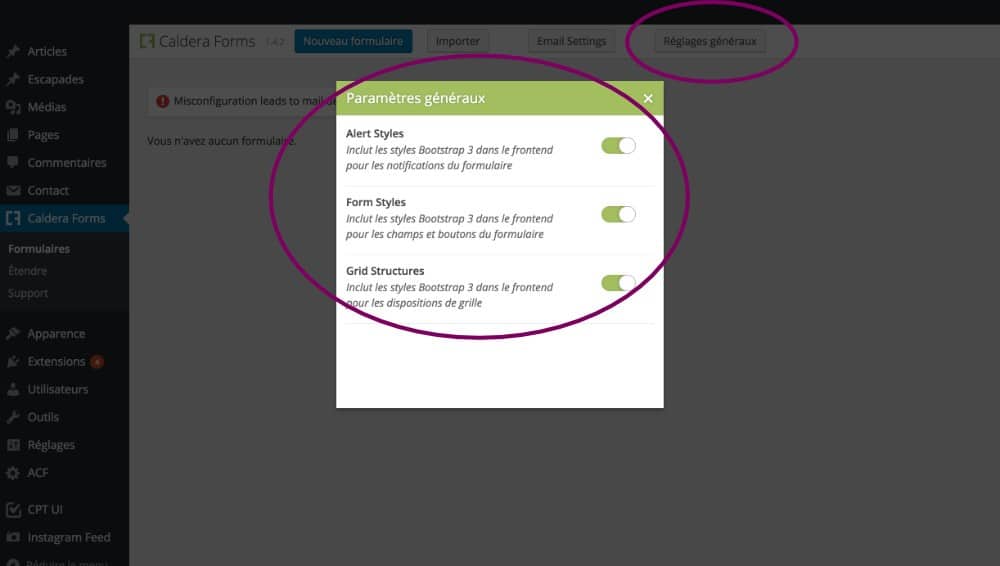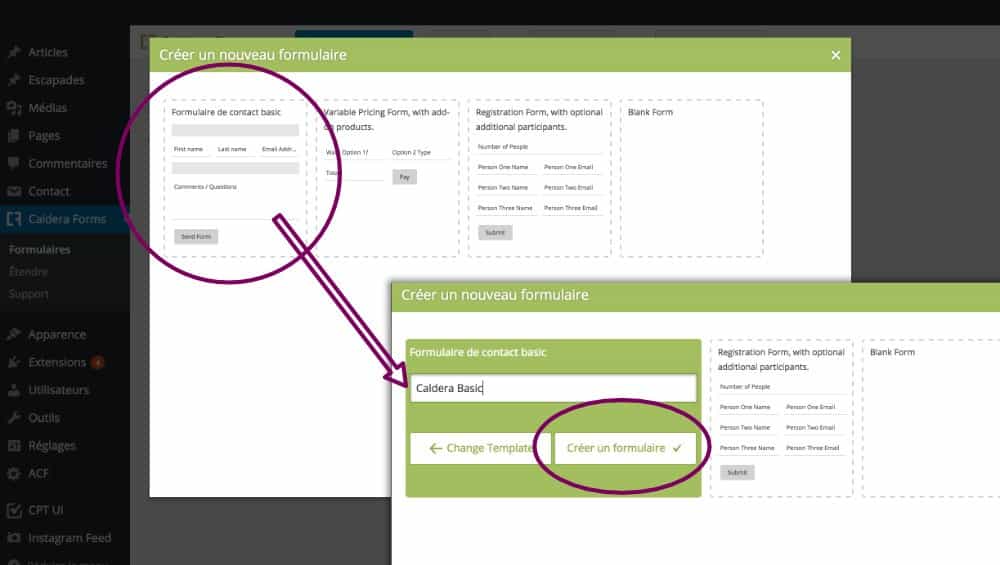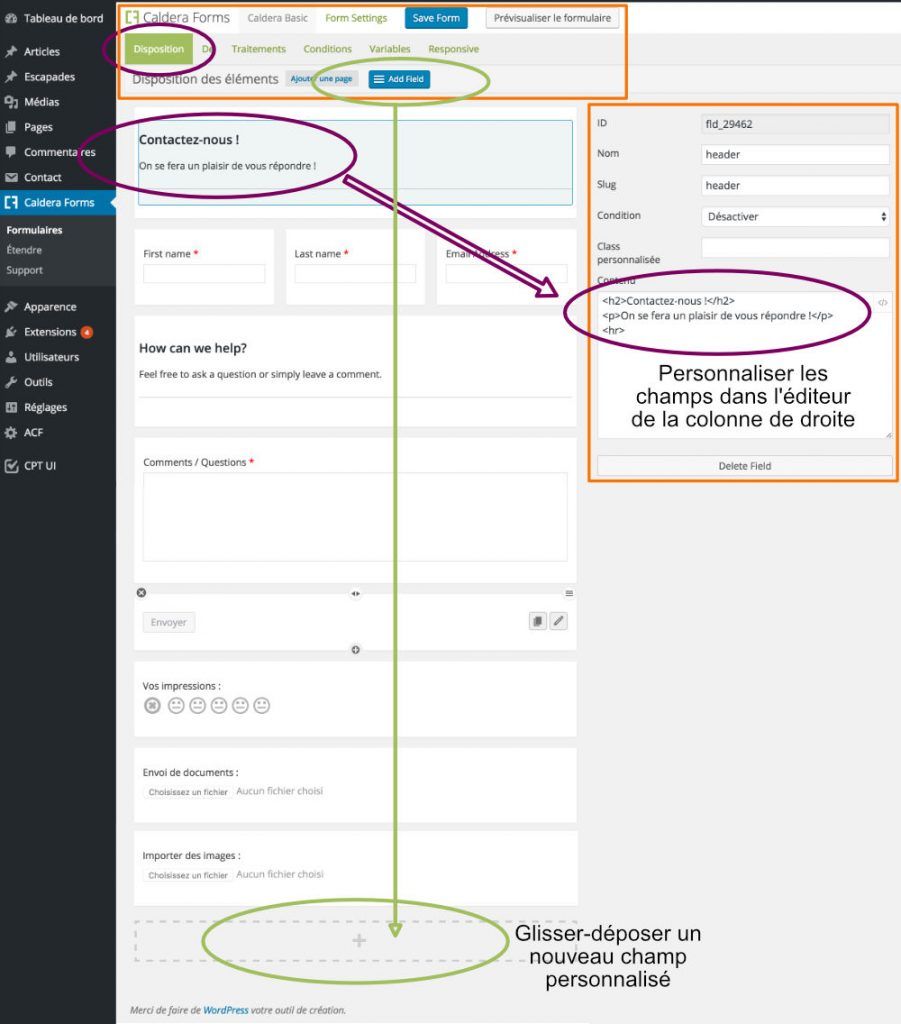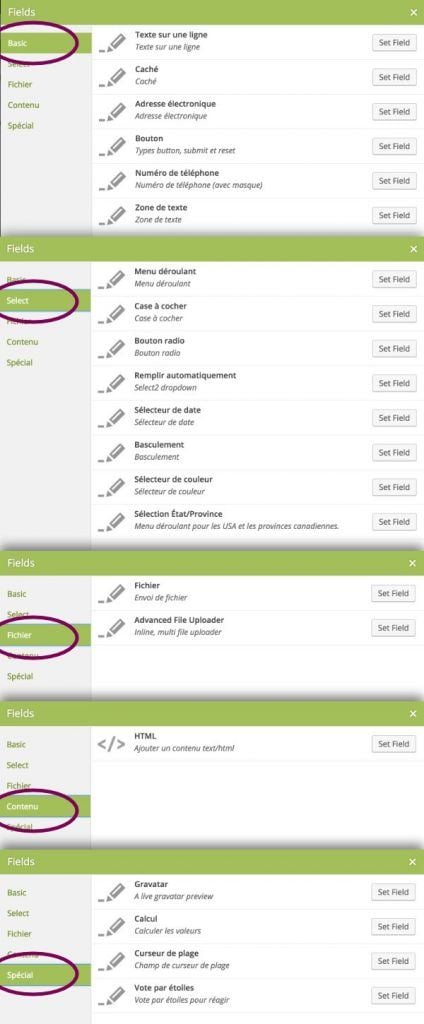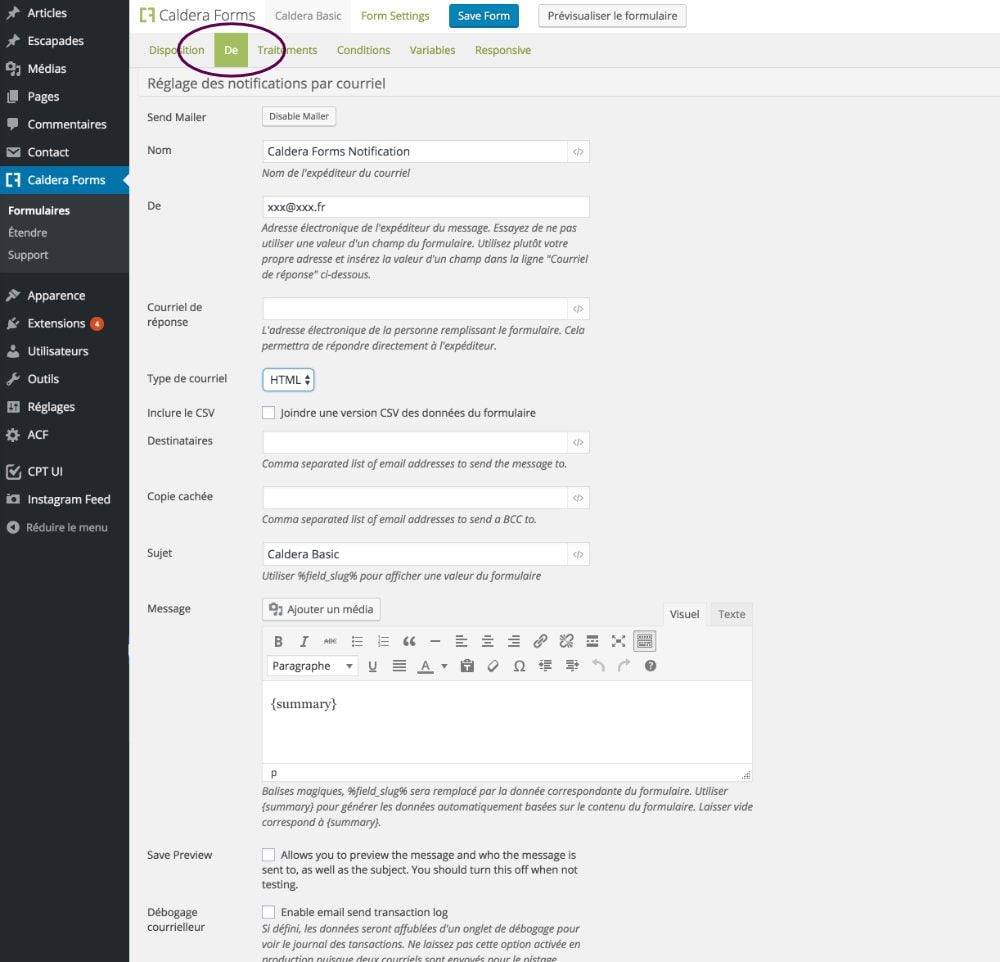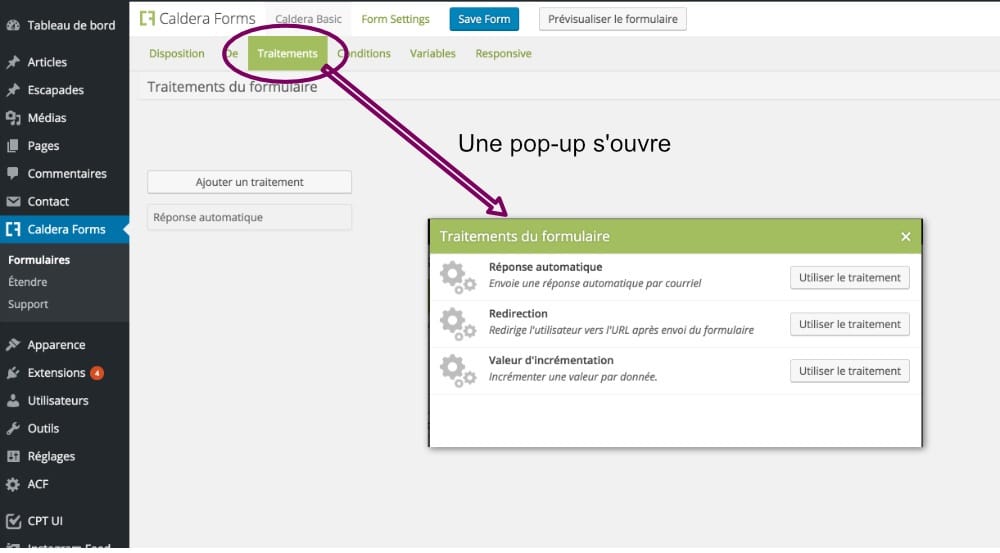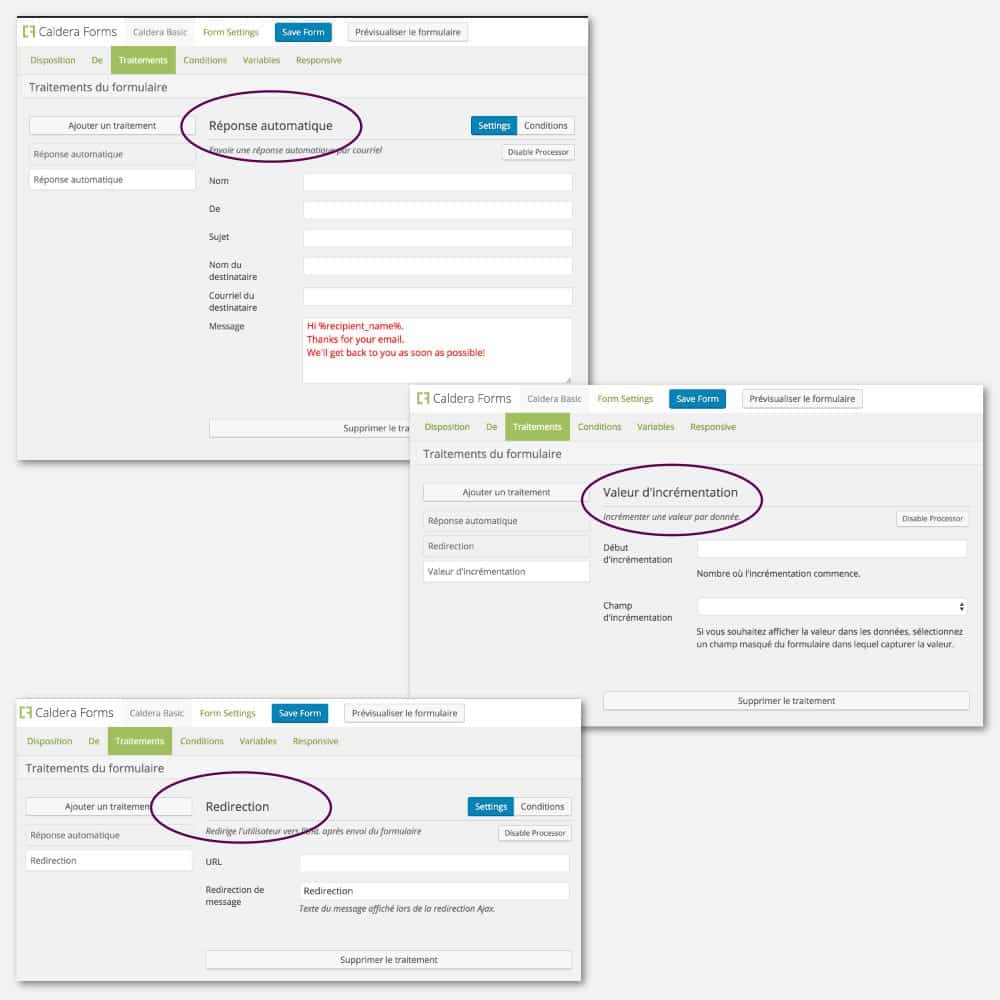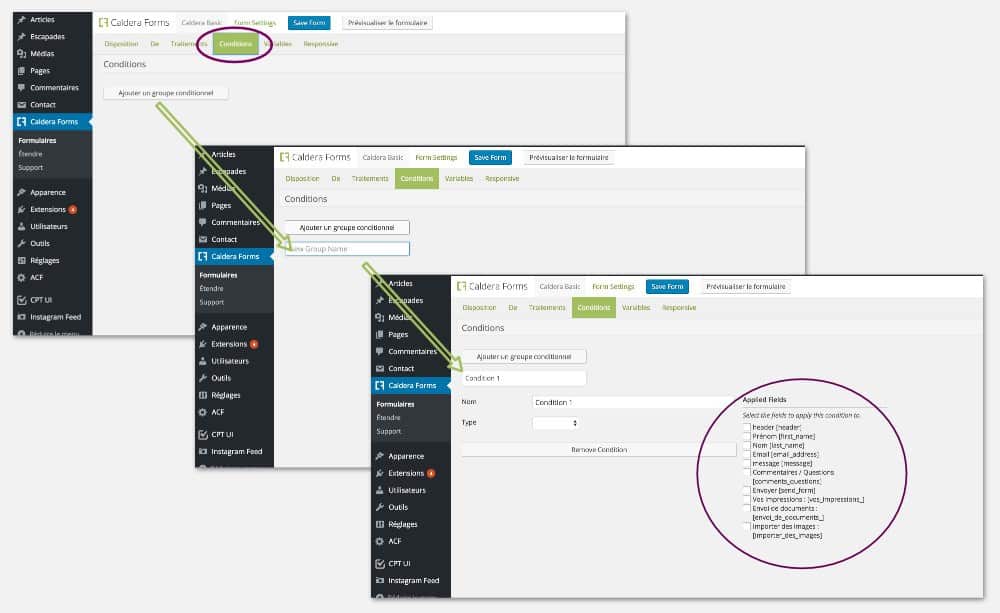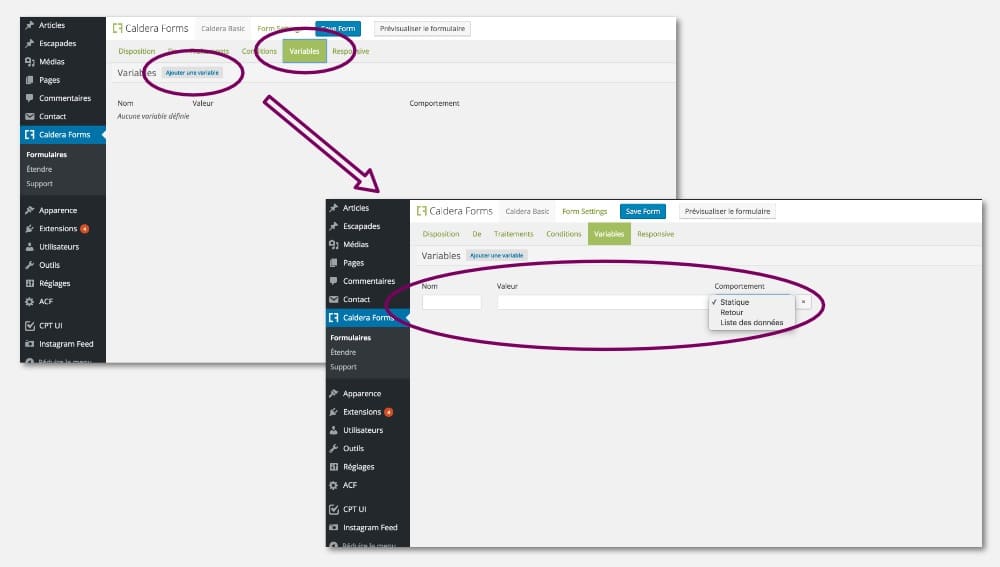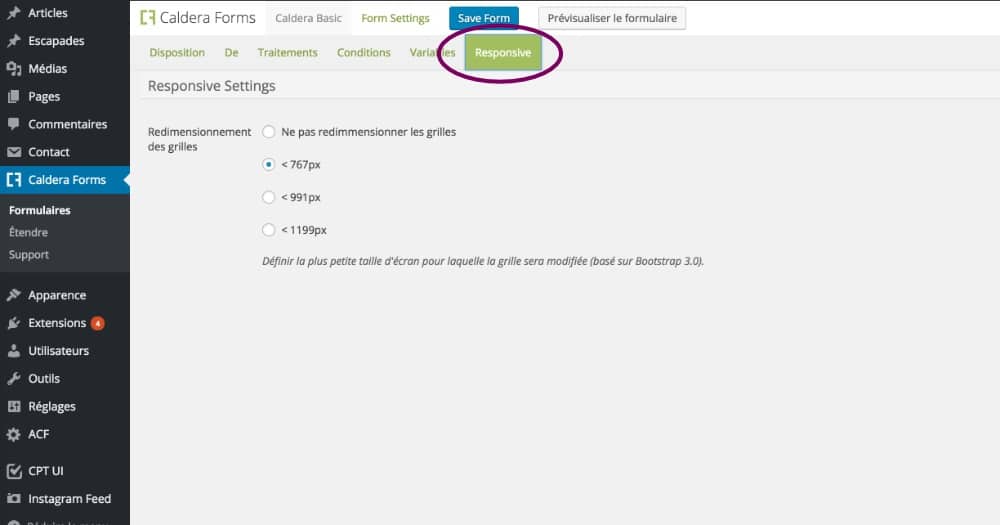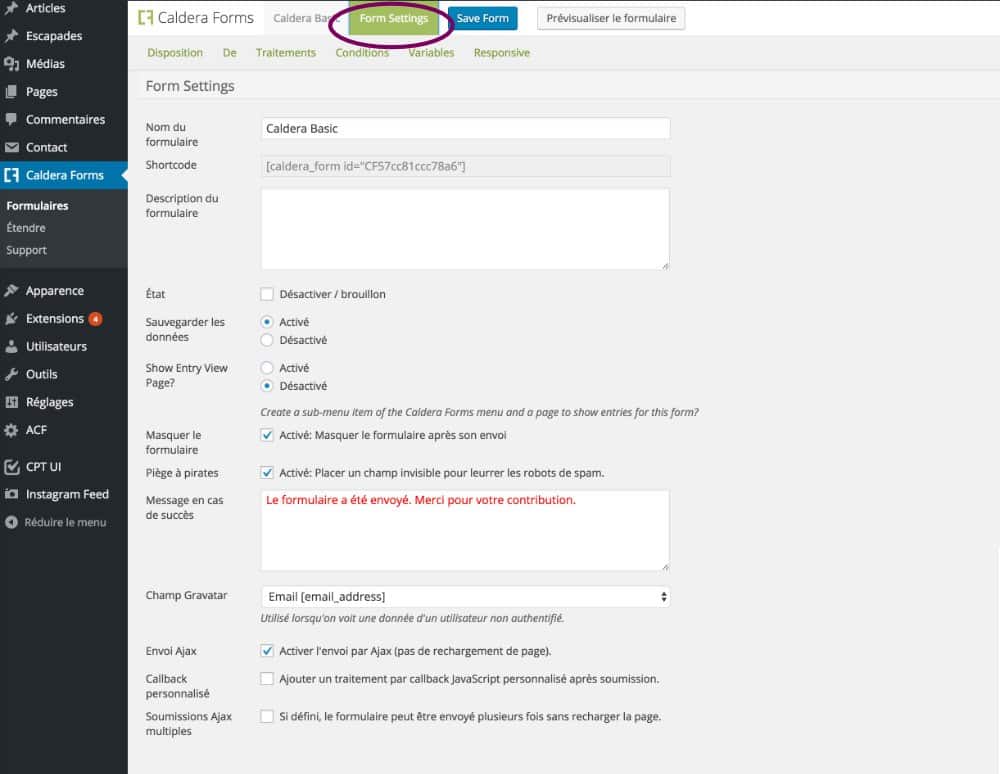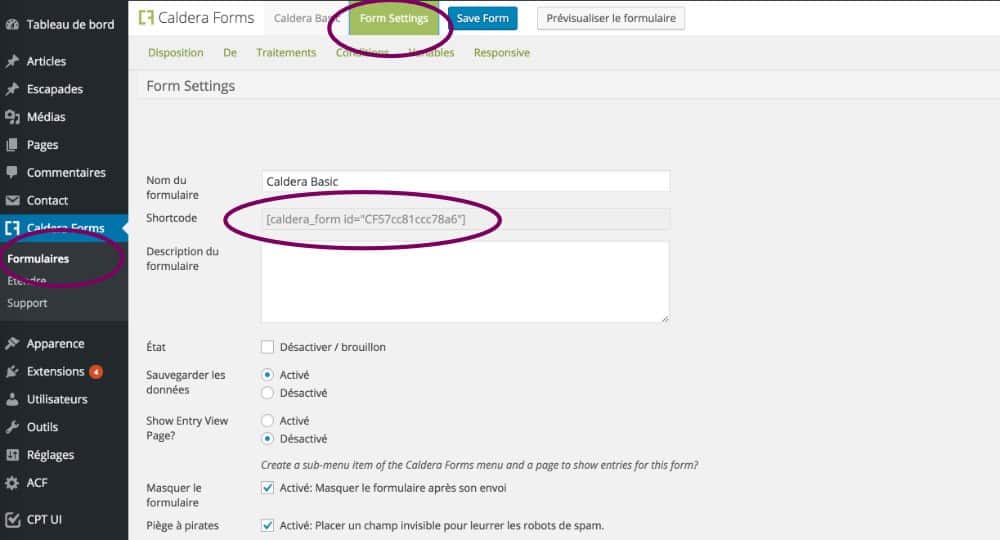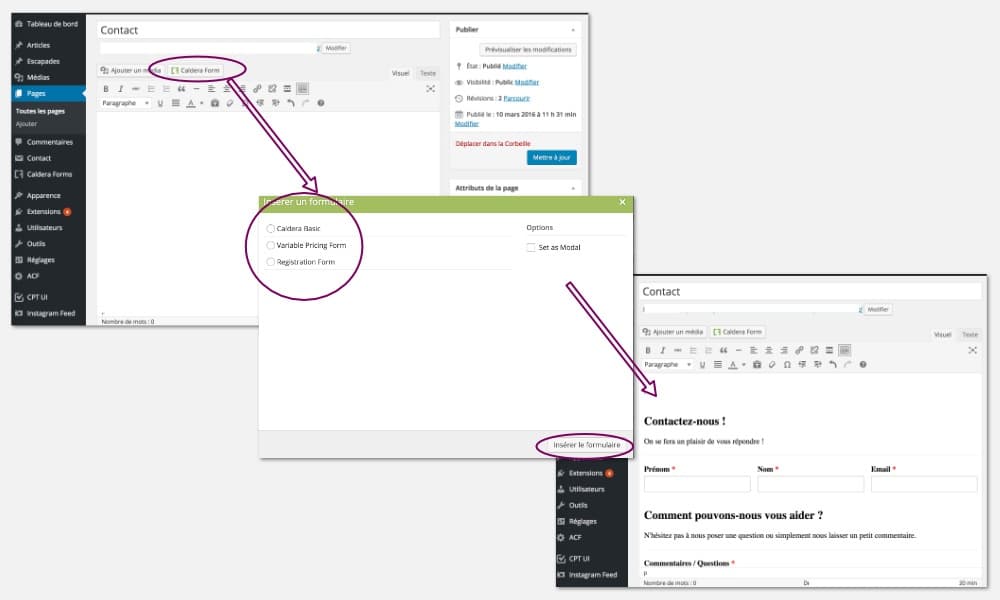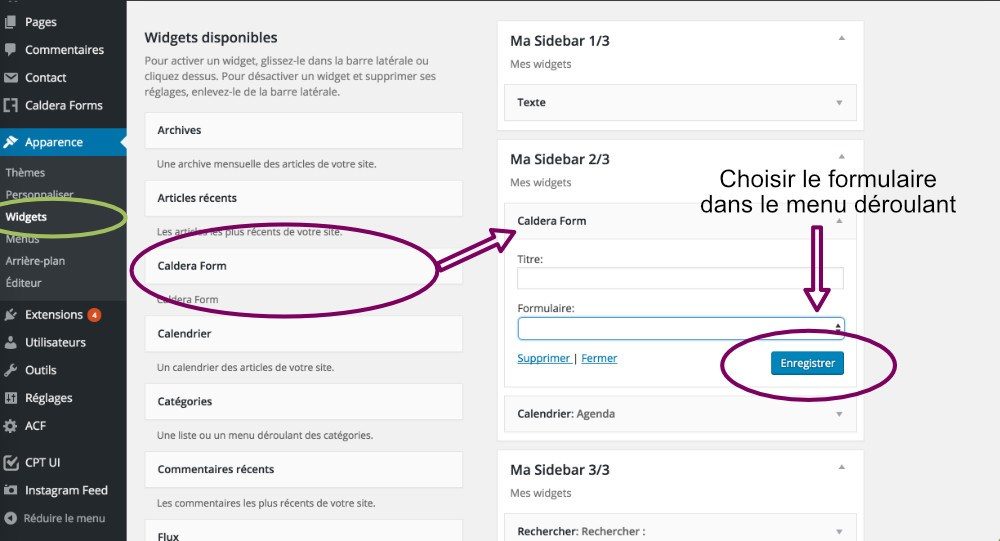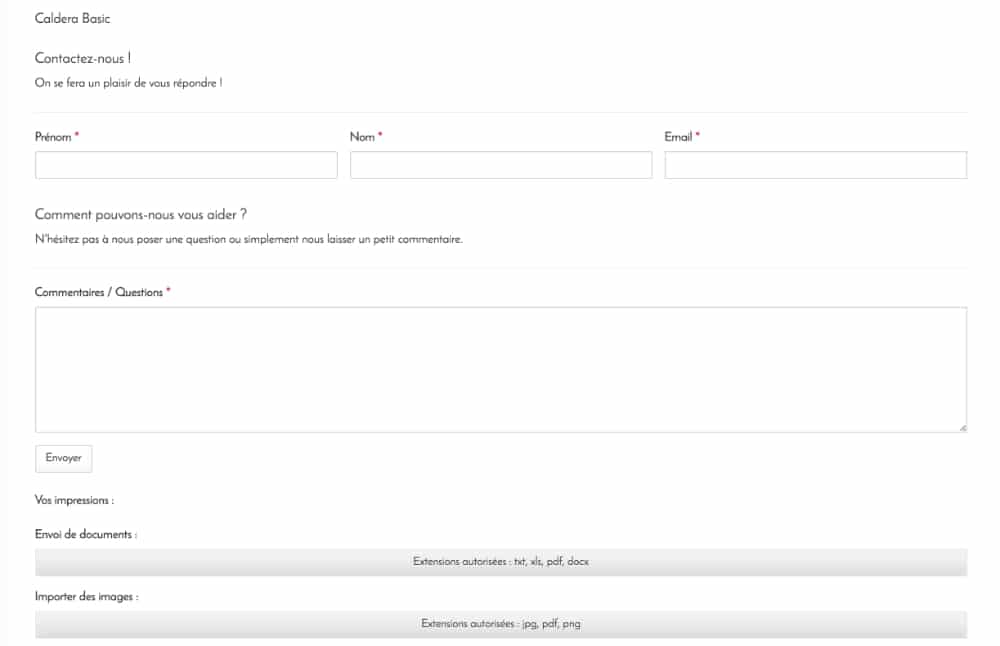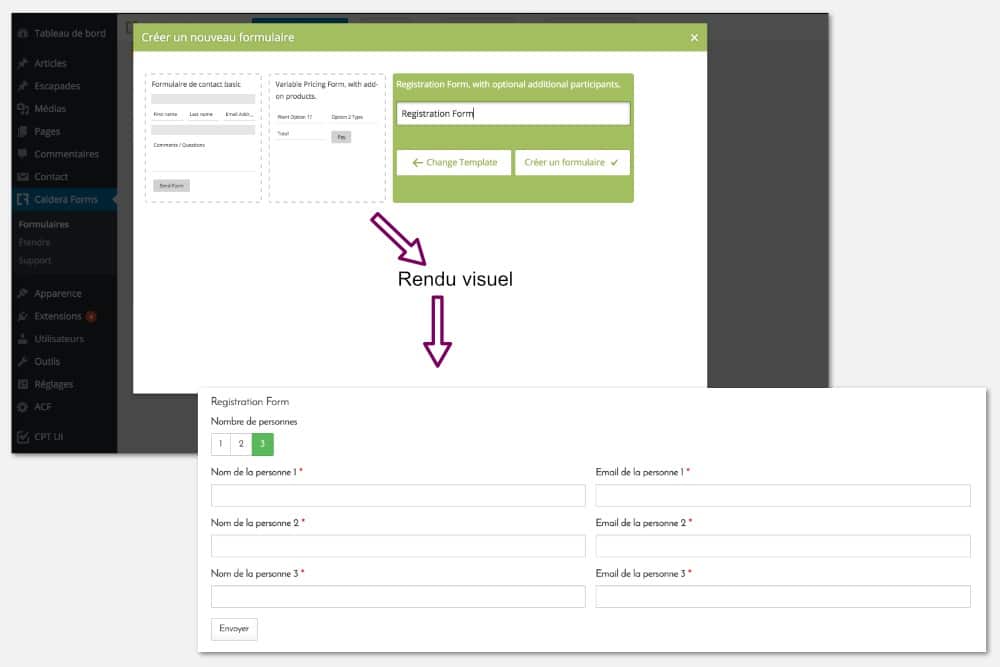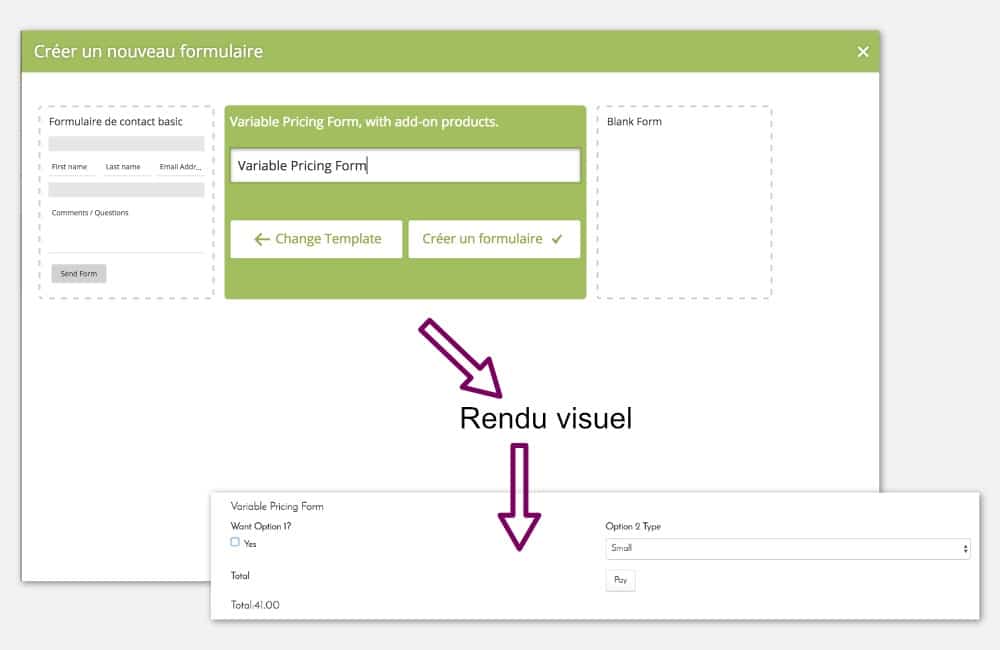¿Nuevo en Caldera Forms? Usa en su lugar Formulario de contacto 7, Form Maker o incluso Forma inteligente ? Bueno, si es así, seguramente cambiará de opinión cuando descubra el poder y la eficiencia de este excelente complemento de WordPress para sus formularios.
Caldera Forms, un plugin con múltiples ventajas
Las formas de Caldera son increíbles, porque por sí solas cubren todas las necesidades de formas. Te permite configurar todas las funciones disponibles en HTML / PHP pero de una manera muy simple, es decir, ¡sin codificar una sola línea!
Caldera Forms es un freemium, es decir, el complemento está disponible de forma gratuita, pero para algunas funciones tendrá que comprar complementos.
VENTAJAS lado:
- los campos son personalizables
- las condiciones se pueden asignar según la necesidad
- la forma es receptiva
- la facilidad de su constructor lo hace muy «fácil de usar».
- la posibilidad de respuestas automáticas
- se pueden agregar muchos complementos (versión paga)
- su versión gratuita es más que suficiente para un blog o un sitio de exhibición
- el número de creación de formularios es ilimitado
- etc …
DESVENTAJAS lado:
- Nada en su versión gratuita, ¡quizás el precio de los complementos!
Tutorial de Caldera Forms en 12 pasos
¡Suficiente discutido! Te sugiero que descubras un tutorial paso a paso que te permitirá instalar Caldera Forms y crear rápidamente tu primer formulario.
Paso 1: instale el complemento Caldera Forms
Para instalar el complemento, vaya a la pestaña EXTENSIONES> AGREGAR (1) del panel de WordPress para buscar el complemento ingresando su nombre (2) y luego haga clic en INSTALAR AHORA (3).
Asegúrese de hacer clic en ACTIVAR EXTENSIÓN, luego verá un acceso directo insertado en la barra lateral izquierda de su administración. Este es el menú de Caldera Forms.
Paso 2: ajusta la configuración para enviar correos electrónicos
Cuando llega al generador de formularios de Caldera, su panel de control está vacío ya que aún no ha creado ningún formulario. Le aconsejo que primero configure la pestaña AJUSTES DE CORREO ELECTRÓNICO que le permitirá elegir entre el sistema de envío de WordPress o el de SendGrid usando su clave API.
Paso 3: definir la configuración general
La configuración general es bastante básica, ya que implica activar o desactivar los estilos que ofrece Bootstrap 3 en el lado del visitante (frontend). Si esto no afecta su visual, deje estas opciones habilitadas.
Paso 4: crea un formulario
Una vez que se hayan configurado las pocas funciones anteriores, todo lo que tiene que hacer es hacer clic en NUEVO FORMULARIO. Se abrirá una ventana emergente y le ofrecerá 4 plantillas de formulario preconfiguradas. A continuación, puede elegir la versión:
- “Formulario de contacto básico”: ideal para crear un formulario simple (contacto, carga, etc…).
- “Formulario de precio variable”: ideal para formularios de cálculo de precio con productos variables.
- “Formulario de registro”: ideal para registrar o registrar un visitante.
- “Formulario en blanco”: formulario en blanco que se creará desde cero.
Seleccione la plantilla adecuada para su proyecto, asigne un nombre a su formulario y haga clic en CREAR UN FORMULARIO.
Paso 5: Cree el formulario – pestaña «DISEÑO»
En la pestaña DISEÑO, encontrará todos los campos, ya importados con la plantilla, que puede modificar en el editor de campos ubicado en la barra lateral derecha.
Podrás eliminar los campos que no te interesen pero sobre todo podrás agregar nuevos simplemente arrastrando y soltando el botón llamado AGREGAR CAMPO hacia el rectángulo punteado que contiene el signo “+”.
Los campos disponibles son numerosos y ofrecen una funcionalidad específica para cada uno.
Como puede ver en la captura de pantalla anterior, los campos están ordenados por tipo: BÁSICO, SELECCIONAR, ARCHIVO, CONTENIDO y ESPECIAL. Haga su pequeño mercado y luego haga clic en SET FIELD
Paso 6: Cree el formulario – pestaña «DE»
En la pestaña “DESDE” podrás configurar las notificaciones de los correos electrónicos que enviarás y recibirás cuando un visitante complete y envíe el formulario. Podrás agregar destinatarios, copias ocultas e incluso adjuntar una versión CSV de los datos.
Paso 7: Cree el formulario – pestaña «TRATAMIENTO»
Esta pestaña de PROCESAMIENTO está destinada a asignar un tratamiento a sus formularios. Luego puede configurar el envío de una RESPUESTA AUTOMÁTICA, enviar a sus visitantes a una URL externa oa otra página de su sitio (REDIRECCIÓN) o aplicar un VALOR DE INCREMENTACIÓN como verá en la captura de pantalla a continuación- abajo:
Paso 8: Cree el formulario – pestaña «CONDICIONES»
En la pestaña CONDICIONES, puede agregar condiciones a su formulario. Solo debes hacer clic en AÑADIR UN GRUPO CONDICIONAL, nombrarlo (ejemplo: condición 1), elegir el “tipo” y luego seleccionar los campos a los que se deben aplicar estas condiciones.
Para obtener más información sobre el uso de condiciones, aquí hay un pequeño video con un ejemplo:
Paso 9: Cree el formulario – pestaña «VARIABLES»
En la pestaña VARIABLES, haga clic en AÑADIR UNA VARIABLE, asígnele un nombre y luego asígnele un VALOR y un COMPORTAMIENTO. No les ocultaré que esta pestaña está reservada para los desarrolladores de PHP. Si no se siente cómodo con esto y no ve un uso en él, no agregue variables a su formulario.
Paso 10: Cree el formulario – pestaña RESPONSIVE
Esta pestaña le permite actuar sobre el comportamiento visual de acuerdo con los tamaños de pantalla, en otras palabras, puede influir en el lado receptivo del formulario. Estas opciones se basan en las cuadrículas de Bootstrap 3.0.
Paso 11: Complete la configuración del formulario
Este es uno de los últimos pasos muy importantes al crear su formulario. Vaya a la pestaña CONFIGURACIÓN DEL FORMULARIO, luego verifique cada una de las configuraciones predeterminadas y modifíquelas de acuerdo con su proyecto. En esta pestaña, puede ingresar el mensaje que verá su visitante cuando envíe su solicitud, guardar los datos enviados, ingresar una descripción de su formulario, etc.
¡Atención, no olvide guardar su nuevo formulario haciendo clic en GUARDAR FORMULARIO!
Paso 12: integre su formulario en su sitio
Para integrar su formulario en su sitio, tendrá tres soluciones disponibles para usted:
- Solución 1 : Copie el código corto que encontrará en la pestaña CONFIGURACIÓN DEL FORMULARIO y luego péguelo en la ubicación deseada en su sitio.
- Solucion 2 : Directamente desde su página o su artículo, haga clic en el botón llamado FORMULARIO CALDERA, seleccione el formulario deseado y luego haga clic en INSERTAR EL FORMULARIO. Aparecerá y solo tendrás que actualizar tu página o artículo.
- Solución 3 : Inserte el formulario en la barra lateral o en el pie de página utilizando el widget proporcionado para tal fin. Para hacer esto, vaya a APARIENCIA> WIDGET, luego arrastre y suelte el widget de Caldera Forms en la ubicación deseada. Luego, elija su formulario en el menú desplegable sin olvidar guardar.
Representación visual
Hice una pequeña prueba con los tres tipos de plantillas que ofrece Caldera Forms para mostrarte la integración del formulario en la interfaz (lado del visitante) y ahí, ¡sorpresa! El formulario se integra perfectamente … Desafortunadamente, este no es el caso con todos los complementos de este tipo.
Render de la plantilla básica de Caldera:
Render del formulario de registro de plantilla:
Representación de la plantilla de precios variables:
En conclusión…
Estoy bajo el hechizo de este excelente complemento freemium que satisface muchas necesidades. Muy bien codificado y fácil de usar, puede ser útil en muchos casos sin dejar de ser gratuito. Simple, sensible, arrastrar y soltar y gratis, ¡Caldera Form realmente lo tiene todo!
Los formularios de Caldera en su versión gratuita cubren una amplia gama de posibilidades, sin embargo, si necesita una funcionalidad adicional, también están disponibles los siguientes complementos:
- MailChimp – Integrar formularios Opt in con Mailchimp.
- Raya – Acepta pagos con tarjeta de crédito con Stripe.
- PayPal Express – Acepta pagos a través de Paypal Express.
- Pruebas A / B: pruebas A / B para sus formularios.
- Aweber – Automatización y email marketing con Aweber.
- Ubicación geográfica – Utilizar la geolocalización en sus formularios.
- Nexmo – Recibe notificaciones por SMS para envíos.
- Plantillas de correo – Agregue su logotipo, sus colores a los correos electrónicos enviados a través de Caldera Forms.
- Campos personalizados de Caldera: guarde los envíos como una publicación y / o meta de publicación.
- y muchos otros por descubrir en https://calderawp.com/caldera-forms-add-ons/